WhatsApp 通話錄音:如何在 Android 和 iOS 移動設備上錄製有聲的 WhatsApp 語音和視頻通話
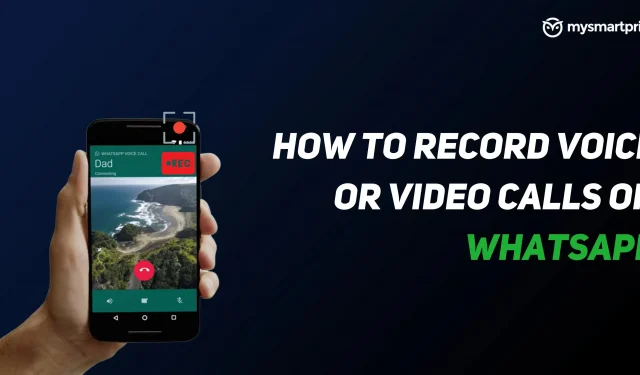
WhatsApp Messenger 是最受歡迎的應用程序之一,不僅用於消息傳遞,還用於語音和視頻通話。該平台可以滿足所有需求。無論您是想向朋友發送消息、給他們打電話還是與他們視頻聊天,WhatsApp 都支持所有這些功能。但是,它不允許您錄製語音通話或視頻通話。但您無需擔心,因為有各種解決方法和第三方應用程序可以解決此問題。在本文中,我們將展示在 Android 和 iOS 設備上錄製 WhatsApp 語音和視頻通話的最佳方法。因此,不浪費時間,讓我們開始吧。
如何在 Android 上錄製 WhatsApp 語音通話
在 Android 上錄製 WhatsApp 語音通話非常簡單。有一個名為 Call Recorder: Cube ACR 的應用程序,它允許您錄製通話。但需要注意的是,該應用程序並不支持所有手機。因此,我們建議您首先訪問他們的支持頁面,查看您的手機是否與該應用程序兼容。您可以點擊此鏈接檢查您的手機是否支持該應用程序。如果您的手機在列表中,您可以按照以下步驟在 Android 智能手機上錄製 WhatsApp 語音通話:
- 前往 Google Play 商店並蒐索 Cube Call 應用程序。
- 下載並安裝到您的 Android 智能手機上。
- 打開 Cube Call 語音通話錄音應用程序,然後切換到 WhatsApp。
- 當您收到 WhatsApp 語音通話時,將會出現 Cube Call 小部件。
- 如果沒有,請打開 Cube Call recorder 設置並選擇強制 VoIP 呼叫作為語音呼叫。
- 再次調用並查看小部件是否出現。如果仍然出現錯誤,則意味著您的手機可能無法使用該應用程序。
如何在 iPhone 上錄製 WhatsApp 語音通話
在 iPhone 上錄製 WhatsApp 語音通話是一項艱鉅的任務。沒有專門的應用程序可以讓您輕鬆錄製 WhatsApp 語音通話。不過,有一個解決方法需要 Mac 和 iPhone。操作方法如下:
- 使用 Lightning 數據線將 iPhone 連接到 Mac。在 iPhone 上選擇“信任這台計算機”選項。
- 在 Mac 上打開 QuickTime 應用。導航到“文件”選項並選擇“新錄音”選項。
- 選擇 iPhone 作為選項,然後點擊 QuickTime 中的錄製按鈕。
- 現在,通過 iPhone,在手機上撥打 WhatsApp。連接後單擊添加用戶圖標。
- 現在呼叫您想要為其錄製音頻的人並開始對話。之後,只需斷開通話並停止 QuickTime 中的錄製即可。將文件保存在 Mac 上,您的 WhatsApp 語音通話將被錄製。
如何在 Android 上錄製 WhatsApp 視頻通話
雖然沒有官方功能可以在 Android 智能手機上錄製 WhatsApp 視頻通話,但總有一個解決方法。如果您想錄製 WhatsApp 視頻通話,只需使用 Android 智能手機上的屏幕錄製應用程序即可。儘管 Google Play 商店中有許多應用程序可以讓您錄製 WhatsApp 視頻通話。AZ 屏幕錄像機應用程序就是此類應用程序之一。該應用程序允許您錄製 WhatsApp 視頻通話的聲音。您可以這樣寫下來:
- 轉到 Google Play 商店應用並蒐索 AZ Screen Recorder 應用。在您的智能手機上下載並安裝該應用程序。
- 打開應用程序,它將在通知欄上創建一個彈出窗口小部件。需要注意的是,在錄製通話之前,您必須啟用“啟用錄音”。
- 現在打開 Whatsapp 應用程序並呼叫您想要錄製通話的人。
開始通話後,單擊 AZ Screen Recorder 小組件中的錄製按鈕。完成後,只需停止錄製,您的 WhatsApp 視頻通話就會保存在應用程序中。
如何在 iPhone 上錄製 WhatsApp 視頻通話
在iOS 11中,蘋果引入了內置的屏幕錄製功能,說實話,非常有用。借助此功能,您還可以輕鬆地在 iPhone 上錄製 WhatsApp 視頻通話。這也意味著您不需要任何第三方應用程序即可在 iPhone 上錄製 WhatsApp 視頻通話。以下是如何使用此功能:
- 轉到“設置”並打開“控制中心”。單擊“自定義控件”,然後只需將“屏幕錄製”選項添加到活動控件列表中即可。
- 打開 iPhone 上的控制中心,然後點擊屏幕錄製選項開始錄製。
- 現在轉到 Whatsapp 應用程序並呼叫您想要錄製通話的人。
- 確保麥克風已打開並且鈴聲音量已設置為最大以錄製聲音。
- 通話結束後,只需停止錄音並將文件保存到您的設備即可。



發佈留言